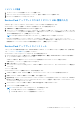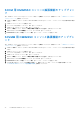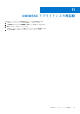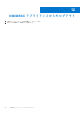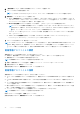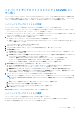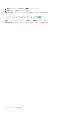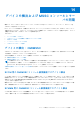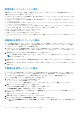Users Guide
Table Of Contents
- OpenManage Integration for Microsoft System Center Version 7.2.1 for System Center Configuration Manager and System Center Virtual Machine Manager Unified User’s Guide
- はじめに: OMIMSSC
- OMIMSSC コンポーネント
- OMIMSSC のシステム要件
- 導入 OMIMSSC
- OMIMSSC のライセンス
- OMIMSSC での Microsoft コンソールの登録
- OMIMSSC とそのコンポーネントの管理
- OMIMSSCアプライアンスのバックアップおよび復元
- OMIMSSC のアンインストール
- SCVMM用OMIMSSCのアップグレード
- OMIMSSC アプライアンスの再起動
- OMIMSSC アプライアンスからのログアウト
- プロファイルの管理
- デバイスの検出および MSSC コンソールとサーバの同期
- OMIMSSC のビュー
- Operational Template(運用テンプレート)
- 事前定義されたOperational Template(運用テンプレート)
- 参照サーバの構成について
- 参照サーバからのOperational Template(運用テンプレート)の作成
- 参照モジュラー型システムからのOperational Template(運用テンプレート)の作成
- Operational Template(運用テンプレート)の表示
- Operational Template(運用テンプレート)の変更
- 複数サーバーでの運用テンプレートを使用したシステム固有値(プール値)の設定
- Operational Template(運用テンプレート)の削除
- Operational Template(運用テンプレート)の割り当てとサーバのOperational Template(運用テンプレート)コンプライアンスの実行
- サーバへのOperational Template(運用テンプレート)の導入
- モジュラー型システムのOperational Template(運用テンプレート)の割り当て
- モジュラー型システムへのOperational Template(運用テンプレート)の導入
- Operational Template(運用テンプレート)の割り当て解除
- 参照モジュラー型システムの構成について
- オペレーティングシステムの導入の準備
- Operational Template(運用テンプレート)を使用したクラスタの作成
- OMIMSSC のファームウェアアップデート
- OMIMSSC でのデバイスの管理
- デバイスのプロビジョニングに使用: OMIMSSC
- 設定と導入
- 使用例
- 運用テンプレートの作成
- インストーラフォルダ
- 運用テンプレートの割り当て
- 運用テンプレートの導入
- SCCM用のOMIMSSCコンソール拡張機能用のWindows OSコンポーネント
- SCVMM用のOMIMSSCコンソール拡張機能用のWindowsコンポーネント
- SCCM/SCVMM用のOMIMSSCコンソール拡張機能用のWindows以外のコンポーネント
- 登録した MSSC での検出
- サーバープロファイルのインポート
- サーバープロファイルのエクスポート
- LC ログの表示
- LC ログの収集
- 部品交換
- ポーリングと通知
- iDRAC の起動
- 入力出力モジュールの起動
- 同期化エラーの解決
- OMIMSSCと登録済みMicrosoftコンソールの同期
- Azure Stack HCIクラスターの導入
- トラブルシューティングのシナリオ
- 管理に必要なリソース: OMIMSSC
- SCCM用OMIMSSCコンソール拡張機能を使用するためのアクセス権の検証
- SCVMM用OMIMSSCコンソール拡張機能を使用するためのPowerShell許可の検証
- インストールおよびアップグレードのシナリオ: OMIMSSC
- OMIMSSC 管理ポータルのシナリオ
- 検出、同期、インベントリーのシナリオ: OMIMSSC
- 一般的なシナリオ: OMIMSSC
- ファームウェア アップデートのシナリオ: OMIMSSC
- アップデートソースの作成の失敗
- システムデフォルトアップデートソースを使用した FTP への接続の失敗
- ローカルアップデートソースのテスト接続に失敗
- DRM アップデートソースの作成に失敗
- ファームウェアアップデート中におけるリポジトリの作成の失敗
- OMIMSSC のアップグレードまたは移行後に比較レポートを表示できない
- クラスタのファームウェアアップデートに失敗
- 満杯のジョブキューによるファームウェアアップデートの失敗
- DRM アップデートソースの使用時のファームウェアアップデートの失敗
- 一部のコンポーネントで選択とは無関係にファームウェアアップデートが行われる
- ファームウェアアップデート後に最新のインベントリ情報が表示されない
- カスタムアップデートグループの削除の失敗
- WinPE イメージのアップデートに失敗
- 頻度設定の変更後にポーリングと通知ベルの色が変わる
- OMIMSSC でのオペレーティングシステム導入シナリオ
- OMIMSSC でのサーバプロファイルのシナリオ
- OMIMSSC での LC ログシナリオ
- 付録
- 付録2
- Dell EMC サポートサイトからのドキュメントへのアクセス
2. [資格情報タイプ]で、使用する認定資格プロフィールのタイプを選択します。
3. プロファイル名および説明を指定します。
メモ: [デフォルト プロファイル]オプションは、デバイス タイプの認定資格プロフィールにのみ適用できます。
4. 資格情報 で、ユーザー名とパスワードを指定します。
● デバイス認定資格プロフィールを作成している場合は、[デフォルト プロファイル]オプションを選択し、iDRAC ま
たは CMC にログインするデフォルト プロファイルとしてこのプロファイルを選択します。このプロファイルをデフォ
ルトプロファイルとして設定しない場合は、なし を選択します。
● Windows 認定資格プロフィールを作成している場合は、[ドメイン]にドメインの詳細を指定します。
メモ: コンソールの登録用の認定資格プロフィールを作成しているときに、NETBIOS 名が Active Directory(AD)
で設定されている場合は、その NETBIOS 名をドメインとして入力します。NETBIOS 名が AD で設定されていない
場合は、ドメイン名にトップ レベル ドメイン(TLD)の詳細情報を入力します。
たとえば、ドメイン名が mydomain で、TLD が com の場合、認定資格プロフィールに次のようにドメイン名を指定し
ます: mydomain.com
● プロキシサーバの資格情報 を作成している場合、プロキシサーバの URL にプロキシサーバの URL を http://
hostname:port または http://IPaddress:port の形式で指定します。
5. プロファイルを作成するには、終了 をクリックします。
メモ: SCVMM でデバイス タイプの認定資格プロフィールを作成すると、対応する RunAsAccount が作成されます。この
名前は、Dell_で始まります。登録済みユーザーが、作成されたデバイス認定資格プロフィールを使用するオペレーティン
グ システムの導入などの操作に対して、対応する RunAsAccount へのアクセス権を持っていることを確認します。
資格情報プロファイルの変更
資格情報プロファイルを変更する前に、次の点に注意してください。
● 作成後は、資格情報プロファイルのタイプを変更できません。ただし、他のフィールドは変更できます。
● 資格情報プロファイルが使用中の場合は変更できません。
メモ: 資格情報プロファイルのタイプを変更する手順は同じです。
1. 変更する資格情報プロファイルを選択し、編集 をクリックして、プロファイルをアップデートします。
2. 変更を保存するには、保存 をクリックします。
変更内容を表示するには、資格情報プロファイル ページを更新します。
資格情報プロファイルの削除
資格情報プロファイルを削除するときには、次の点に注意してください。
● デバイスタイプ資格情報プロファイルが削除されると、関連付けられている RunAsAccount も SCVMM から削除されま
す。
● SCVMM で RunAsAccount が削除されると、それに対応する資格情報プロファイルが OMIMSSC で使用不可となりま
す。
● サーバの検出で使用される資格情報プロファイルを削除するには、検出されたサーバ情報を削除してから、資格情報プロ
ファイルを削除します。
● 導入に使用されるデバイスタイプ資格情報プロファイルを削除するには、最初に、SCVMM 環境に導入されたサーバを削
除し、その後に資格情報プロファイルを削除します。
● アップデートソースで使用されている資格情報プロファイルを削除することはできません。
メモ: 資格情報プロファイルのタイプを削除する手順は同じです。
削除するプロファイルを選択し、削除 をクリックします。
変更内容を表示するには、資格情報プロファイル ページを更新します。
36
プロファイルの管理